在 Word 中输入各种符号是一个常见需求,无论是撰写学术论文、制作报告还是编辑文档,都可能需要插入特定的符号,本文将详细介绍如何在 Word 中打出各种符号,包括数学符号、货币符号、特殊字符等,并提供一些实用的技巧和示例。
使用键盘快捷键输入常用符号
对于一些常见的符号,Word 提供了便捷的键盘快捷键,使得输入这些符号变得非常简单,以下是一些常用的快捷键:
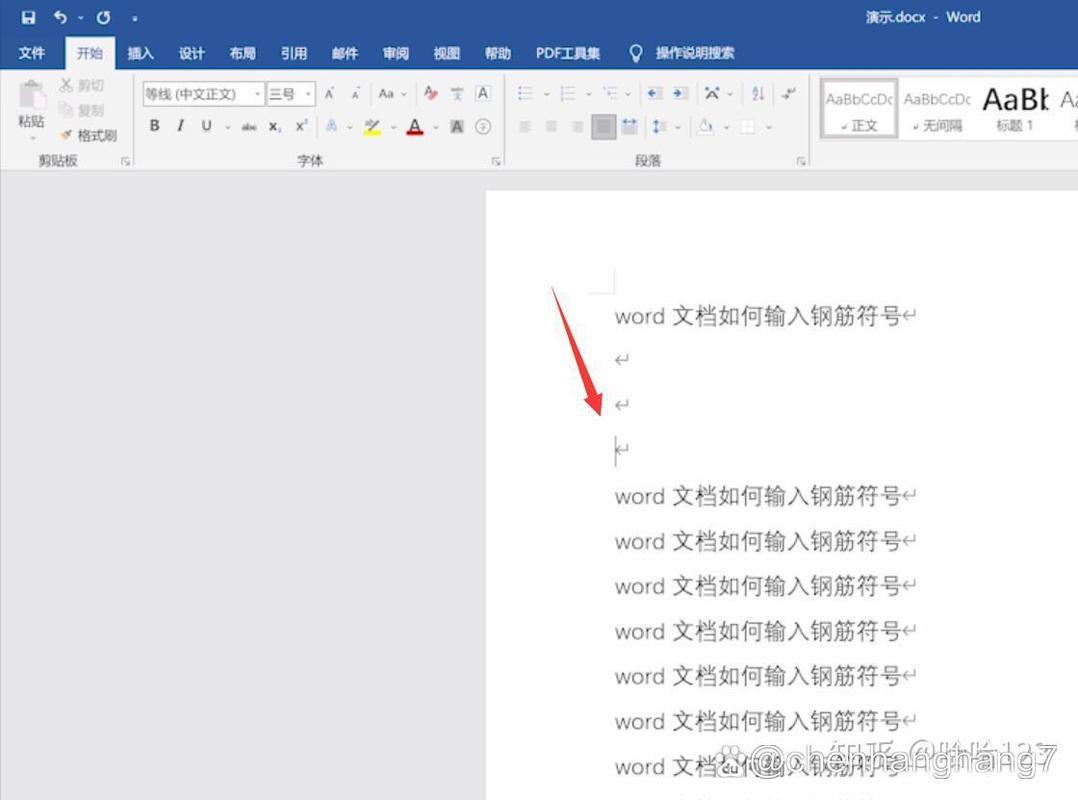
| 符号 | 快捷键 |
| 版权符号(©) | Alt + 0169 |
| 注册商标符号(®) | Ctrl + Alt + R |
| 欧元符号(€) | Ctrl + Alt + Shift + E |
| 英镑符号(£) | Alt + 0163 |
| 美元符号($) | Shift + 4 |
| 百分比(%) | Shift + 5 |
| 小于号(<) | Shift +, |
| 大于号(>) | Shift +. |
使用“插入”功能区插入符号
如果需要插入的符号不在上述快捷键列表中,可以通过 Word 的“插入”功能区来查找和插入符号,具体步骤如下:
1、打开“插入”功能区:在 Word 顶部菜单栏中点击“插入”。
2、选择“符号”选项:在“插入”功能区中,找到“符号”按钮并点击。
3、选择符号类型:在下拉菜单中选择“更多符号...”,会弹出“符号”对话框。
4、选择字体和子集:在“符号”对话框中,可以选择不同的字体和子集来查找所需的符号,选择“Wingdings”字体可以插入各种特殊图形符号。
5、插入符号:找到需要的符号后,点击“插入”按钮,然后关闭对话框。
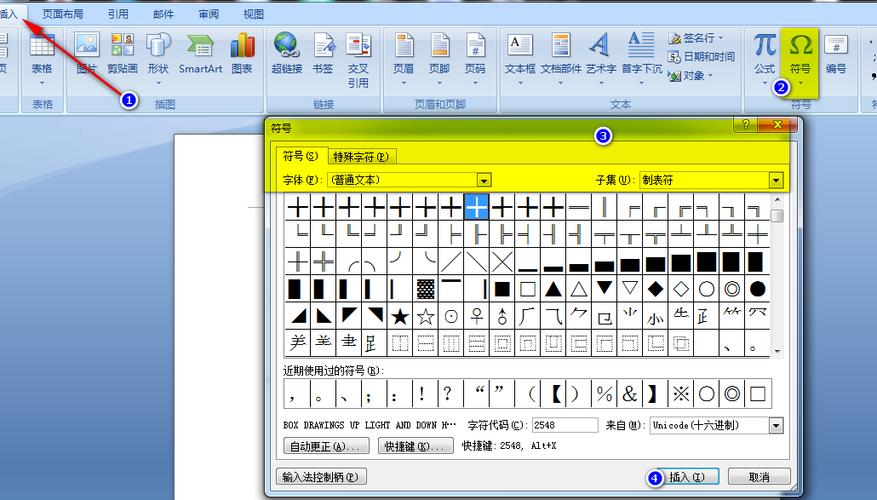
使用 Unicode 码输入符号
对于一些特殊的符号,可以使用 Unicode 码来输入,这种方法适用于所有版本的 Word,包括旧版本,具体步骤如下:
1、按下快捷键:按住Alt 键,同时在数字小键盘上输入对应的 Unicode 码,输入 “Alt + X” 可以插入乘号(×)。
2、释放按键:松开Alt 键,符号就会出现在光标位置。
以下是一些常用的 Unicode 码:
| 符号 | Unicode 码 |
| 乘号(×) | 0215 |
| 除号(÷) | 00F7 |
| 平方根(√) | 221A |
| 无穷大(∞) | 221E |
| 积分号(∫) | 222B |
| 度数符号(°) | 00B0 |
| 正负号(±) | 00B1 |
| 微分符号(∂) | 2202 |
使用自动更正功能自定义符号
如果经常需要输入某些特定符号,可以使用 Word 的自动更正功能来简化操作,具体步骤如下:
1、打开“自动更正”设置:在 Word 顶部菜单栏中点击“文件” > “选项” > “校对” > “自动更正选项”。
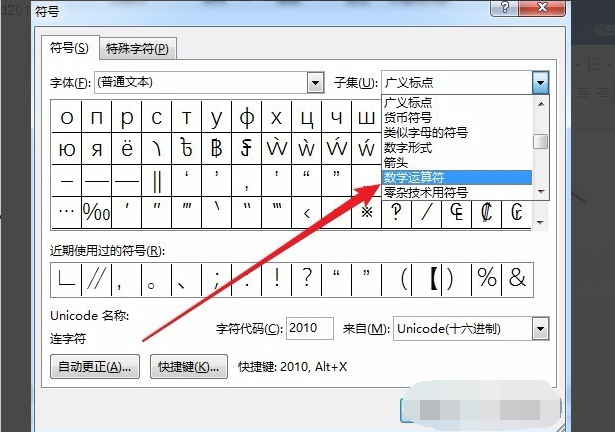
2、添加替换规则:在“自动更正”对话框中,点击“自动更正”选项卡,然后点击“添加”按钮,在“替换”框中输入一个简短的文本(如“(c)”),在“替换为”框中输入对应的符号(如“©”),然后点击“确定”。
3、使用自定义符号:在文档中输入自定义的简短文本,Word 会自动将其替换为对应的符号。
使用公式编辑器插入数学符号
对于复杂的数学公式和符号,可以使用 Word 的公式编辑器来插入,具体步骤如下:
1、打开“插入”功能区:在 Word 顶部菜单栏中点击“插入”。
2、选择“公式”选项:在“插入”功能区中,找到“公式”按钮并点击。
3、编辑公式:在公式编辑器中,可以使用各种工具和模板来构建复杂的数学公式和符号,可以插入分数、根号、积分等符号。
4、插入公式:完成公式编辑后,点击文档中的其他位置即可插入公式。
相关问答FAQs
Q1: 如何在 Word 中插入一个不常见的特殊符号?
A1: 可以通过“插入”功能区的“符号”选项来查找和插入不常见的特殊符号,在“符号”对话框中,选择不同的字体和子集,以找到所需的符号,也可以使用 Unicode 码来输入特殊符号。
Q2: 如何设置 Word 自动更正功能来快速输入常用符号?
A2: 可以通过以下步骤设置 Word 的自动更正功能来快速输入常用符号:
1、点击“文件” > “选项” > “校对” > “自动更正选项”。
2、在“自动更正”对话框中,点击“自动更正”选项卡,然后点击“添加”按钮。
3、在“替换”框中输入一个简短的文本(如“(c)”),在“替换为”框中输入对应的符号(如“©”),然后点击“确定”。
这样,以后在文档中输入“(c)”时,Word 会自动将其替换为版权符号“©”。
以上内容就是解答有关word中符号 怎么打的详细内容了,我相信这篇文章可以为您解决一些疑惑,有任何问题欢迎留言反馈,谢谢阅读。
内容摘自:https://news.huochengrm.cn/cyzd/19866.html
